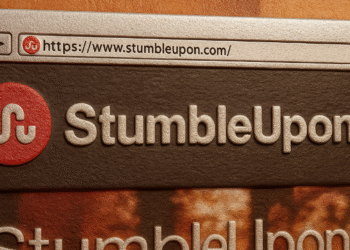Så här aktiverar du nätverksadaptern i Windows 11 i 5 steg 🛠️
Varje gång din dator ansluter till ett nytt nätverk skapar Windows 11 automatiskt en nätverksprofil. Att återställa, byta namn på eller konfigurera nätverkskort är enkelt i Windows 11. Du kan också manuellt slå på eller av nätverkskort. 🔌
Ibland kan du vilja inaktivera ett nätverkskort av olika anledningar. Till exempel om din enheten har flera adaptrar, kanske du vill inaktivera de du inte använder så att de inte stör. Alternativt kan du också Du kan inaktivera adaptern för att lösa problem. örhängen. 🛠️
1. Inaktivera/aktivera nätverksadapter från Inställningar
Denna metod använder tillämpningen av Windows 11-installation för att slå på eller av ett nätverkskort. Så här gör du:
1. Klicka på knappen Starta Windows 11 och välj Konfiguration.

2. Klicka på alternativet på sidan Inställningar Nätverk och Internet som visas nästa.

3. Skrolla ner i den högra panelen och tryck på alternativet Avancerade inställningar nätverk, som visas på skärmdumpen nedan.

4. Under avsnittet Nätverkskort, välj adaptern som du vill inaktivera och klicka på knappen Inaktivera.

5. För att aktivera nätverkskortet, klicka på knappen Aktivera.

2. Inaktivera/aktivera nätverksadapter från Kontrollpanelen
Den här metoden använder panelen för Kontroll för att inaktivera eller aktivera nätverkskortetHär är några enkla steg att följa:
1. Klicka först på sökmotorn Fönster och skriver KontrollpanelenVälj sedan appen Kontrollpanelen från listan.

2. Klicka på alternativet i Kontrollpanelen Nätverk och Internet.

3. Klicka på alternativet Nätverks- och delningscenter på nästa sida.

4. Klicka på länken i den vänstra panelen Ändra adapterinställningar.

5. Nu ser du alla dina nätverkskort. Högerklicka på kortet du vill inaktivera och välj alternativet. Inaktivera.

6. För att aktivera nätverkskortet, högerklicka på adapternamnet och välj Aktivera.

3. Inaktivera/aktivera nätverksadapter från Enhetshanteraren
Precis som i kontrollpanelen kan du använda Enhetshanteraren på din Windows 11-dator för att inaktivera eller aktivera nätverkskortet. Så här använder du Enhetshanteraren för att slå på eller av adaptrar nätverk i Windows 11.
1. Öppna sökfältet Windows 11 och skriv Administratör av enheter. Klicka sedan på Enhetshanteraren från listan med alternativ.

2. Expandera avsnittet Enheter i Enhetshanteraren. Nätverkskort.

3. Högerklicka nu på adaptern du vill stänga av och välj Inaktivera enheten.

4. För att aktivera nätverkskortet, högerklicka på nätverksenheten och välj Aktivera enhet.

4. Aktivera/inaktivera nätverkskort från kommandotolken
Du kan också använda kommandotolken för att aktivera eller inaktivera nätverkskort i Windows 11. Så här gör du via CMD.
1. Skriv Kommandotolken i sökrutan Windows 11Högerklicka på Kommandotolken och välj Kör som administratör.

2. När kommandotolken öppnas, kör följande kommando:
Netsh-gränssnittet visar gränssnittet

3. Kommandot ovan listar alla nätverkskort. Notera gränssnittsnamnet, vilket är det nätverkskort du vill inaktivera.
4. Kör nu följande kommando och ersätt gränssnittsnamn med den du nämnde ovan. (Utan citattecken)
Netsh-gränssnittet ställt in gränssnittet "Gränssnittsnamn" inaktiverat

5. Kommandot ovan inaktiverar nätverkskortet.
6. För att aktivera nätverkskortet, kör följande kommando och ersätt gränssnittsnamnet med namnet på det kort du vill använda aktivera. (Utan citattecken)
Netsh-gränssnittet ställ in gränssnittet "Gränssnittsnamn" aktiverat

5. Aktivera för att inaktivera nätverkskort från PowerShell
Precis som kommandotolken kan PowerShell-verktyget aktivera eller inaktivera nätverkskort. Så här gör du.
1. Skriv PowerShell i sökfältet i Windows 11. Högerklicka sedan på PowerShell och välj Kör som administratör.

2. När PowerShell öppnas, kör följande kommando:
Get-NetAdapter | format-tabell

3. Du kommer att se mycket information. Du bör skriva ner namnet på nätverkskortet (texten som visas under namnet).
4. Om ett nätverkskort är aktiverat, Indexstatus kommer att visa “Upp”. Om Indexstatus visar ”Ner”, är nätverkskortet inaktiverat.
5. För att stänga av ett nätverkskort, kör följande kommando:
Disable-NetAdapter -Name "Nätverkskortsnamn" -Confirm:$false

6. Om du vill aktivera ett nätverkskort kör du följande kommando:
Aktivera-NetAdapter -Name "Nätverkskortsnamn" -Bekräfta:$false

Stäng verktyget efter att du har aktiverat eller inaktiverat nätverkskortet. PowerShell. 🖥️
Inaktivera eller aktivera ett nätverkskort i Windows 11 är ganska enkeltJag hoppas att den här artikeln hjälpte dig! Dela den med dina vänner också. Om du har några frågor, låt oss veta i kommentarerna nedan. 💬